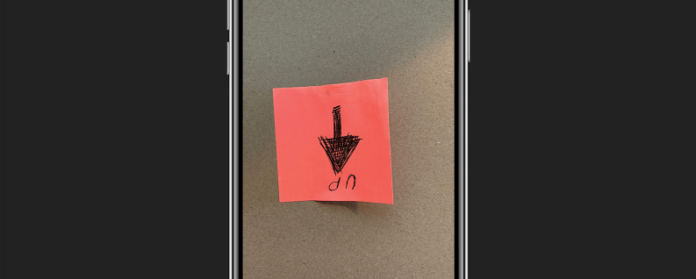Quando scatti foto con il tuo iPhone, a volte devi affilare leggermente il telefono per ottenere lo scatto giusto inclinandolo o tenendolo su un lato per utilizzare i pulsanti del volume per scattare una foto. Ma mentre le foto di solito vengono visualizzate nell’app Foto di iPhone a prescindere da come stavi tenendo il telefono quando hai scattato l’immagine, a volte no. E a volte le foto appaiono sottosopra quando stai cercando di caricare le foto sul tuo computer o quando le mandi in una email. Ecco come correggere le foto rovesciate sul tuo iPhone.
Correlati: Come trasferire foto da iPhone a Computer (Mac, PC, iCloud Airdrop)
Indipendentemente dal modo in cui si tiene in mano il proprio iPhone quando si scatta una foto, i sensori della fotocamera cercheranno di determinare in quale direzione si trova e lo capovolgeranno automaticamente. Ma il bit di codice utilizzato da Apple per dire alla tua app Foto in che modo la visualizzazione della foto a volte si perde quando li mandi in una email o li carichi online. Ecco perché le foto che stanno bene sul tuo iPhone sono improvvisamente capovolte.
Il modo più semplice per correggere le foto capovolte è evitare di prenderle. Assicurati di avere sempre l’obiettivo della fotocamera del tuo dispositivo nella parte superiore del tuo iPhone quando scatti una foto:
- Quando scatti con orientamento verticale; assicurati di tenere il tuo iPhone con il lato giusto.
- E quando reggi il tuo iPhone in modalità orizzontale, assicurati che l’obiettivo della fotocamera sia nell’angolo in alto a sinistra sul retro dell’iPhone.
Tuttavia non avrà sempre successo. Quando vedi che un’immagine è orientata a testa in giù o di lato in Photos, puoi correggerla in modo che sia rivolta verso l’alto.
- Apri foto.

- Seleziona la foto capovolta.

- Tocca Modifica.

- Tocca l’icona Ruota immagine. Toccalo di nuovo fino a quando la foto si trova nella posizione corretta.


- Tocca Fine. Ora il tuo telefono è stato salvato con il lato destro.